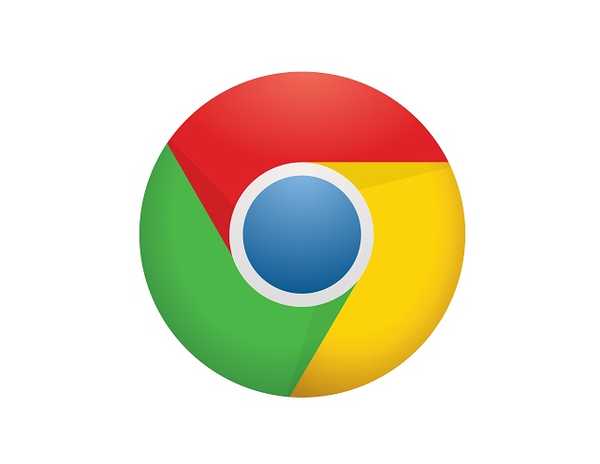
Oliver Matthews
0
3341
827
Internettet er en velsignelse for os, vi kan få adgang til næsten enhver form for information. Dog kan det også komme lidt ud af kontrol, når denne kraft gives i dit barns hånd. De ved ikke, hvordan de skal være sikre på Internettet, så det er dit job at sikre, at de er sikre.
Nu er det ikke rigtig et svar at afskære deres adgang til internettet, du lukker dørene for så mange læringsmuligheder. Så det bedste, du kan gøre, er at sørge for, at de er væk fra alle upassende websteder ved at blokere adgangen til dem.
Uanset hvad dine intentioner er, er vi her for at vise dig, hvordan du kan blokere adgang til websteder på Chrome-browsing ved hjælp af forskellige værktøjer.
1. Bloker websteder på Chrome manuelt
Chrome har faktisk ikke en indbygget mulighed for at blokere websteder. Skønt vi har et arbejde, der giver dig mulighed for at blokere websteder, men det kræver en vis opsætning og fungerer kun for nogen under din supervision (for eksempel dine børn).
På krom kan du oprette en separat Supervisor-konto for alle, du vil overvåge. Alle aktiviteter fra denne konto kan nemt ses af dig, og du kan også specificere, hvilket websted den overvågede konto kan besøge, og hvilken der skal blokeres.
For at oprette en Overvåget konto skal du klikke på hovedmenuen i øverste venstre hjørne af vinduet og vælge "Indstillinger". I indstillingerne skal du klikke på "Tilføj person" under overskriften "Folk".
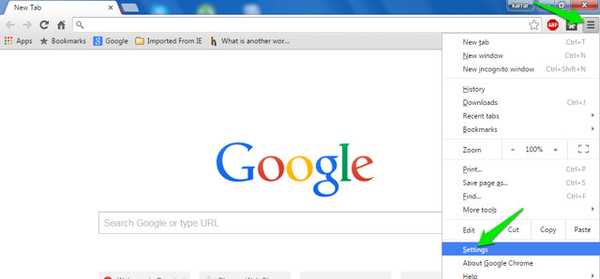
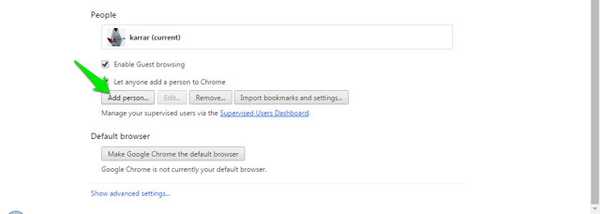
Nu skal du give et billede til den nye konto, du tilføjer, og give den et navn for at identificere, hvem det er. Kontroller derefter, at indstillingen “Kontroller og se de websteder, denne person besøger”Er markeret og klik på” Tilføj ”.
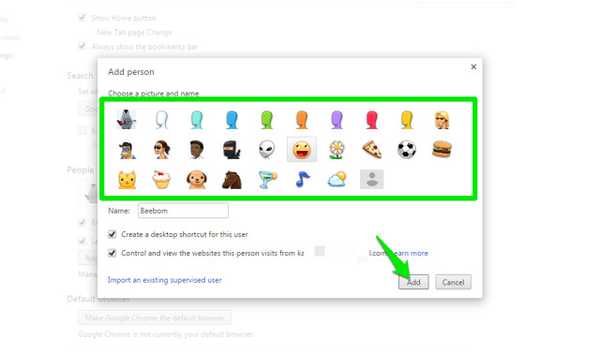
Kontoen oprettes, du kan administrere og kontrollere konto gennem dit overvågede brugerdashboard. Log bare på dit dashboard med din Google-konto, så ser du alle de overvågede brugerkonti her.
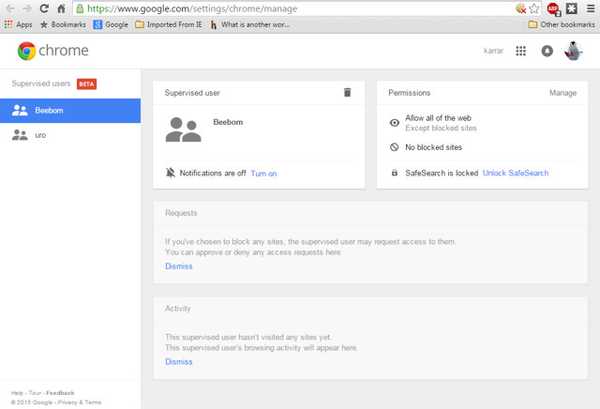
Klik på “for at blokere for webstederStyre”I“Tilladelser”Panel. Her har du to muligheder, enten kan du blokere alle websteder og tillade specificerede websteder eller tillade alle websteder og blokere specificeret.
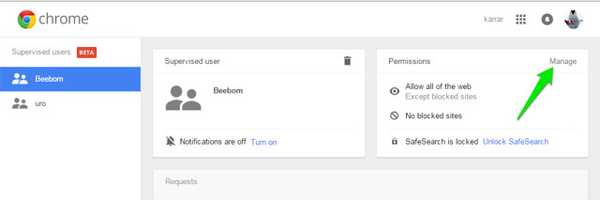
For at tillade alle websteder og blokere få, skal du sørge for "Hele internettet”Vælges i rullemenuen ovenfor. Begynd nu at tilføje webadresserne på de websteder, du vil blokere, og sørg for, at “Opførsel”Er indstillet til“Bloker hele domænet”For at blokere alt, der er relateret til det.
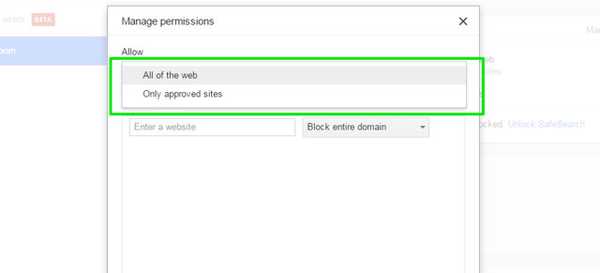
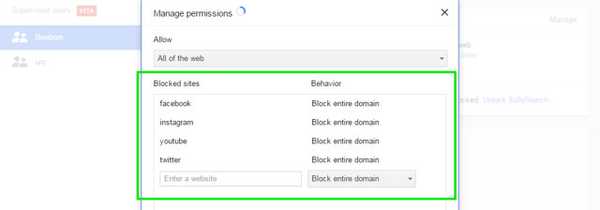
Hvis du vil blokere alle websteder og tillade få af dem, skal du sørge for, at rullemenuindstillingen er indstillet til “Kun godkendte websteder”. Tilføj URL'er til alle de websteder, du vil tillade nedenfor, og klik derefter på "OK" for at anvende.
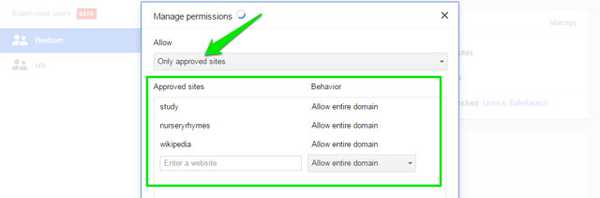
Du kan også tillade “sikker søgning”For at blokere alt indholdet for voksne automatisk uden behov for at specificere websteder (hvis det var din intention). Klik bare på “Lås SafeSearch" under "Tilladelser”-Panelet og sikker søgning vil være aktiveret.
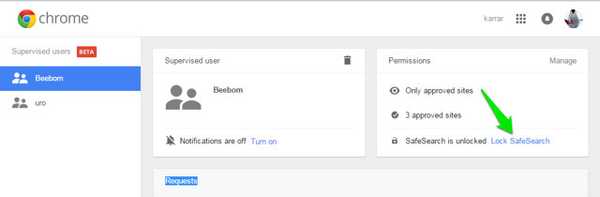
2. Bloker websteder i Chrome ved hjælp af en dedikeret Chrome-udvidelse
Ovenstående metode involverer ingen tredjepart, men det er ret svært at opsætte og vedligeholde. Heldigvis er der mange tredjepartsudvidelser, der vil tilføje webstedsblokeringsfunktionen til krom og også give nogle ekstra funktioner.
Til dette formål har vi oprettet denne liste over webstedsblokerende udvidelser. De er alle unikke på sin egen måde og kan tilfredsstille forskellige menneskers behov.
SiteBlock
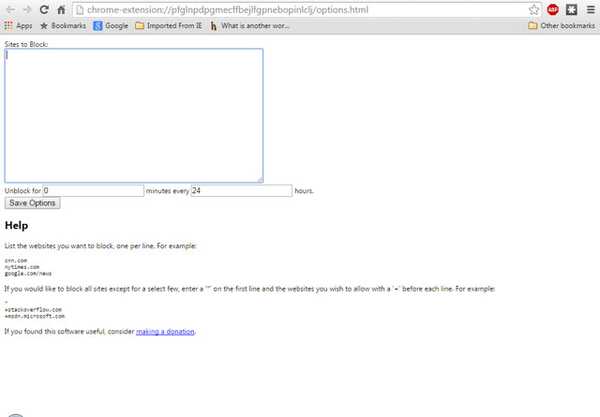
Denne udvidelse fungerer bedst for folk, der ikke er interesseret i smarte funktioner og bare vil blokere de krævede websteder. Det giver dig kun blackliste-websteder og angiver tid, hvornår de skal blokeres. For eksempel kan du sortliste tid til at dræbe sociale netværkswebsteder som Facebook, YouTube, Twitter og hvidlistelister som Google, Wikipedia osv..
Du kan blokere alle websteder og tillade få eller tillade alle websteder og blokere få.
Barnepige til Google Chrome
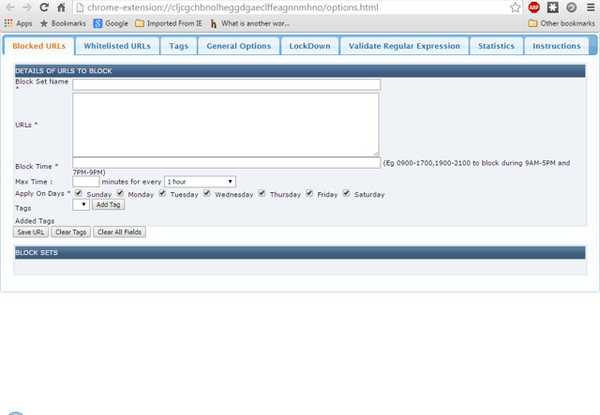
Nanny til Google Chrome er en funktionsrig udvidelse, men ikke attraktiv, når det kommer til interface. De funktioner, det tilbyder, er imidlertid mere end nok til at kompensere for det. Det giver dig mulighed for sortliste-websteder i henhold til tid og dage. Du kan angive forskellige timer på dagen for at blokere et websted eller forskellige dage i en uge.
Du kan også blokere alle websteder og få hvidliste for kun at tillade dem. Du får statistikker over alle de blokerede og hvidlistede websteder i henhold til tidspunktet på et cirkeldiagram. Dette er praktisk, når du vil blokere websteder med indhold af voksne.
Webstedsblokerer (beta)
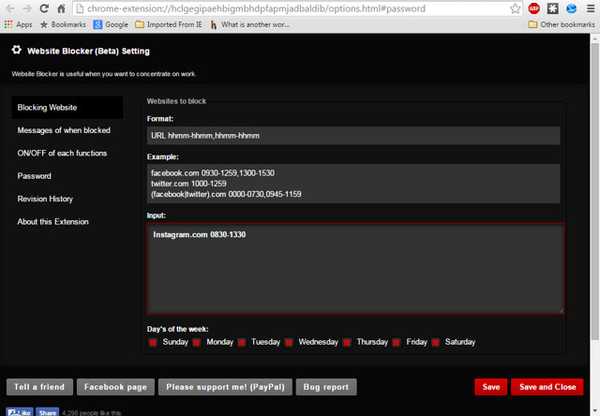
Website Blocker tilbyder lignende funktion som Nanny til Google Chrome, men gør det lidt attraktivt. Du kan sortliste og hvidliste websteder i henhold til tid og dage. Du kan også styre, hvilken meddelelse der vises, når nogen forsøger at få adgang til et blokeret websted.
Du er også i stand til at tilføje adgangskodebeskyttelse for at sikre dig, at alle dine ændringer er sikre, og at ingen kan temperere dem.
Bloker websted
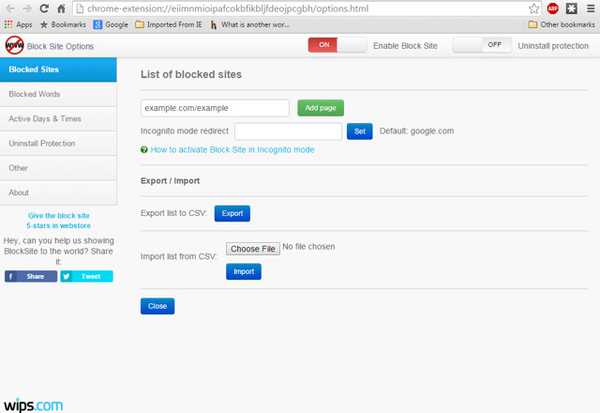
Block Site er en lidt avanceret udvidelse sammenlignet med de ovennævnte udvidelser. Med Block Site kan du blokere websteder og også ord, der kommer i en URL. Dette kan være ganske praktisk at forhindre nogen i at søge efter et specifikt ord.
Desuden kan du blokere websteder i henhold til dag og tid og endda i inkognitotilstand. For eksempel kan du tillade, at Facebook åbnes om natten, når du ikke arbejder, og du kan blokere det om dagen for at undgå udskydelse. Du kan også tilføje adgangskodebeskyttelse ved afinstallation for at sikre, at ingen afinstallerer udvidelsen.
Enkel blokering
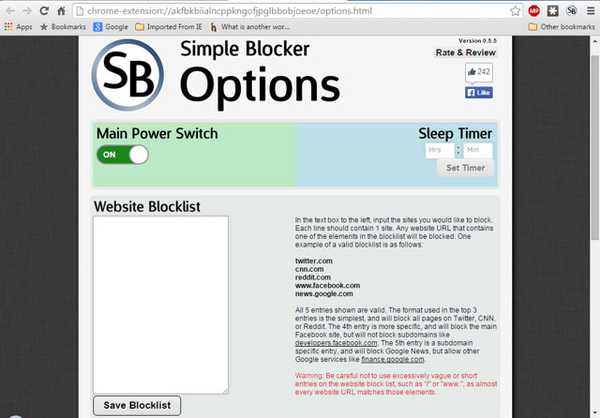
Denne udvidelse er ikke oprettet for at hjælpe med at blokere bestemte websteder til dine børn, den er i stedet oprettet for at hjælpe dig med at fokusere på dit arbejde. Skønt det tilbyder grundlæggende blokeringsfunktioner for websteder i henhold til tid og dag, men det er stadig fokuseret mod at holde dig ude, så du kan fokusere på dit arbejde. Under arbejdet kan du undgå steder som Twitter, Skype, Facebook, Buzzfeed, Reddit, Quora osv.
Det kan forhindre dig i at deaktivere udvidelsen i et bestemt tidspunkt, dette vil tvinge dig til at holde dit fokus på dit arbejde uden nogen nem måde at få adgang til det blokerede websted.
Personlig blokliste (af Google)
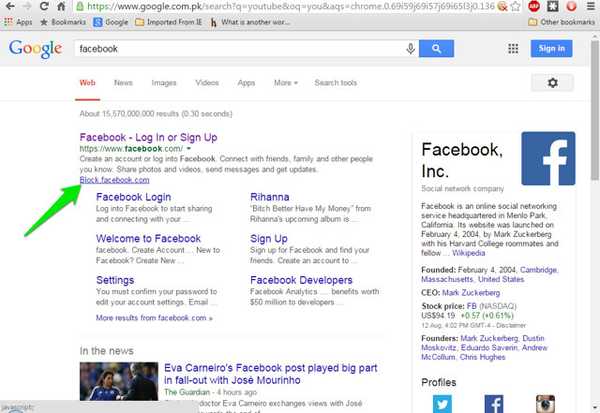
Personal Blocklist tilbyder ikke mange funktioner, men det er perfekt til folk, der bare vil blokere websteder uden at komme i besværet med at tilføje tal og perioder. For at blokere et websted, alt hvad du behøver at gøre, er at søge efter det på Google, og du vil se en ny knap "Bloker (søgte webstedsnavn)". Klik på det, og webstedet tilføjes til bloklisten.
SE OGSÅ: 35 bedste Google Chrome-udvidelser
Du kan bruge en hvilken som helst af de metoder, der passer til dine behov for at blokere ethvert websted på Chrome. Hvis du har spørgsmål, bare fortæl os det i kommentarerne.















